u装机Aefdisk分区工具使用教程
来源:www.uzhuangji.cn 发布时间:2015-06-18 10:02
众所周知大部分硬盘分区工具都是需要登录到系统桌面才可以进行操作,但是部分用户嫌登录系统桌面浪费时间,有没有什么好的方法可以不进入u装机pe系统桌面直接为硬盘分区呢?下面就一起来看看u装机Aefdisk分区工具使用教程。
1.将制作好的u装机u盘启动盘插入usb接口(台式用户建议将u盘插在主机机箱后置的usb接口上),然后重启电脑,出现开机画面时,通过使用启动快捷键引导u盘启动进入到u装机主菜单界面,选择“【07】运行MaxDos工具箱增强版菜单”回车确认。如下图所示

2.在MAXDOS工具箱选择界面中,移动光标选择“【02】运行MaxDos9.3工具箱增强版G”回车确认。如下图所示
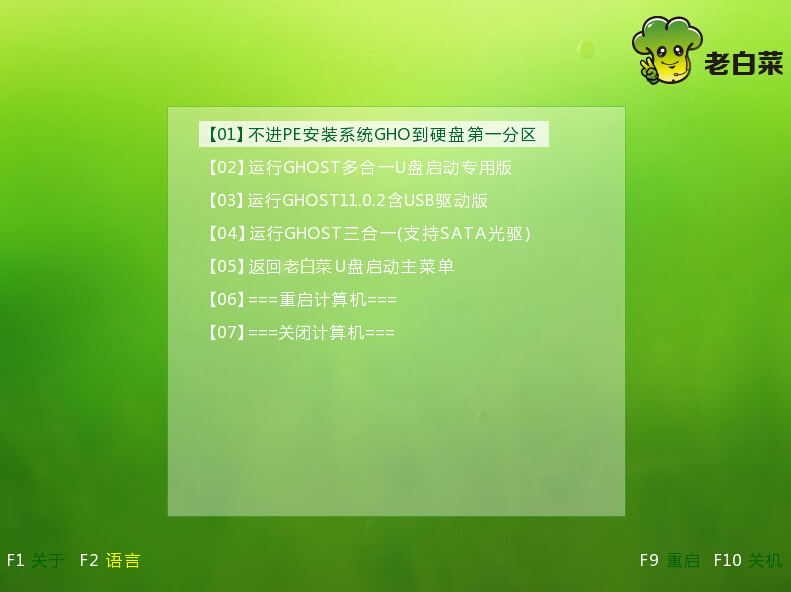
3.在内存组合模式界面中,移动光标选择“K.XMGR...模式.”并且回车确认。如下图所示
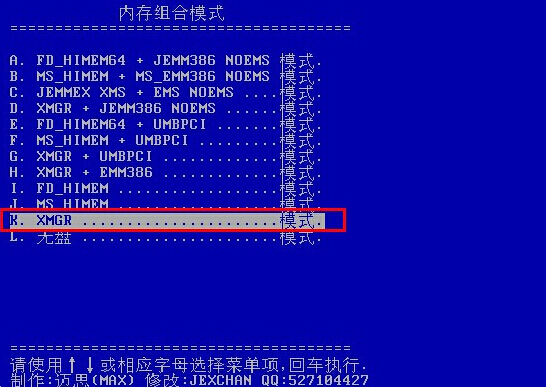
4.在弹出的主菜单工具选择窗口中,移动光标选择“进入..命令行模式”回车确认。如下图所示
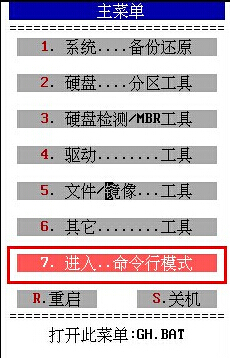
5.在MAXDOS工具箱的工具选择界面中,输入“aefd”回车确认打开Aefdisk分区工具。如下图所示
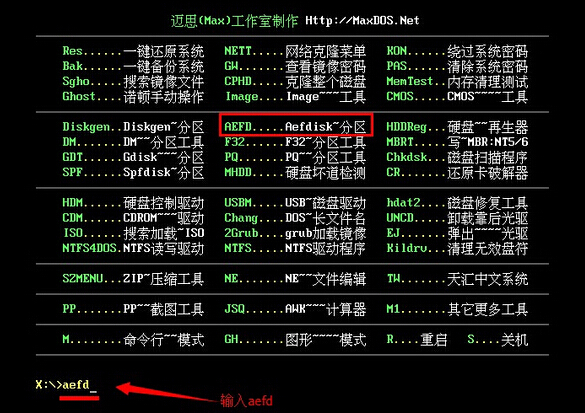
6.在开启的“正对第1硬盘进行分区操作”我们选择“Y执行”回车确认。如下图所示
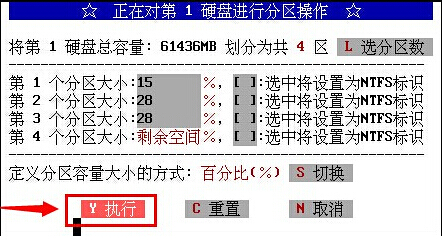
7.在弹出的“最后确认!!!”页面,我们选择“Y继续”回车确认。如下图所示
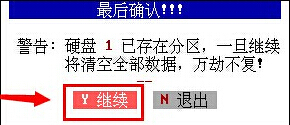
8.最后只需要耐心等待硬盘分区工具对硬盘进行创建分区的过程,提示“分区成功!!!”选择“R重启”完成操作。如下图所示
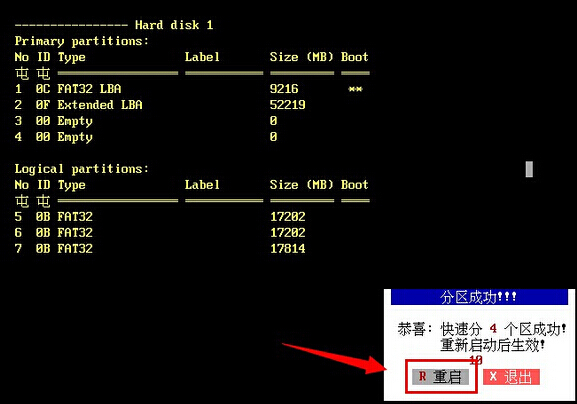
以上就是u装机Aefdisk分区工具使用教程,有不懂的如何不进入u装机pe系统桌面为硬盘进行创建分区的用户,可以尝试以上的u装机使用教程操作看看,希望以上的u装机使用教程可以给大家带来更多的帮助。
推荐阅读
"微星gs63 8re-001cn笔记本怎么使用u装机u盘启动盘安装win8系统"
- 三星350xaa笔记本如何使用u装机u盘启动盘安装win7系统 2021-07-30
- 惠普pavilion x360 13-u000笔记本怎么使用u装机u盘启动盘安装win7系统 2021-07-29
- 神舟优雅x5笔记本怎么使用u装机u盘启动盘安装win10系统 2021-07-29
- 惠普envy x2 12-g018nr笔记本怎么使用u装机u盘启动盘安装win8系统 2021-07-29
机械革命深海幽灵z1笔记本怎么使用u装机u盘启动盘安装win7系统
- 海尔简爱 1406w笔记本如何使用u装机u盘启动盘安装win7系统 2021-07-27
- 墨舞tx40笔记本如何使用u装机u盘启动盘安装win10系统 2021-07-27
- 联想ideapad 500s-15-ifi笔记本如何使用u装机u盘启动盘安装win8系统 2021-07-27
- 中柏ezbook s4笔记本怎么使用u装机u盘启动盘安装win10系统 2021-07-26
u装机下载
更多-
 u装机怎样一键制作u盘启动盘
u装机怎样一键制作u盘启动盘软件大小:358 MB
-
 u装机超级u盘启动制作工具UEFI版7.3下载
u装机超级u盘启动制作工具UEFI版7.3下载软件大小:490 MB
-
 u装机一键u盘装ghost XP系统详细图文教程
u装机一键u盘装ghost XP系统详细图文教程软件大小:358 MB
-
 u装机装机工具在线安装工具下载
u装机装机工具在线安装工具下载软件大小:3.03 MB










